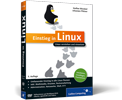5.4 Löschen einer Ubuntu-Installation
Es kann verschiedene Gründe geben, dass Sie sich von Ihrer Ubuntu-Installation wieder trennen möchten. Ich will hier aber nicht über die Gründe spekulieren. Ich gehe im Folgenden auf den häufigsten Umzug näher ein, von Ubuntu zurück zu Windows. Ich kann Ihnen leider keinen einfachen Befehl geben, mit dem Sie Ubuntu wieder loswerden. Sie können Ubuntu prinzipiell nicht aus sich heraus löschen. Das wäre mit einer Schlange zu vergleichen, die sich selbst in den Schwanz beißt und auffrisst – so lange, bis nichts mehr von ihr übrig ist.
Die einfachste Art der Deinstallation geschieht selbstverständlich bei einer Wubi-Installation über die Software-Verwaltung von Windows. Wenn Sie aber eine »reguläre« Installation bevorzugt haben, haben Sie prinzipiell eine der folgenden zwei Szenarien vor sich:
- Nur Ubuntu
Sie haben auf Ihrer Festplatte ausschließlich Ubuntu und möchten wieder zurück zu Microsoft Windows. In diesem Fall kommen Sie um eine komplette Neuinstallation nicht herum. Das bedeutet, dass während des Windows-Installationsprozesses Ihre Festplatte komplett formatiert wird und damit alle zurzeit vorhandenen Daten gelöscht werden. - Windows und Linux parallel
Als Erstes können die Ubuntu-Partitionen unter Windows in der Datenträgerverwaltung gelöscht werden. Das Entfernen des GRUB-Bootloaders und die Wiederherstellung des Windows-Bootloaders ist mit dem Hilfsprogramm Bootrec.exe in der Windows-Wiederherstellungsumgebung möglich. Bevor dieses Programm ausgeführt werden kann, muss die Windows-Wiederherstellungsumgebung gestartet werden.Legen Sie den Windows-Installationsdatenträger in das CD- oder DVD-Laufwerk ein, und starten Sie Ihren Rechner. Bei Aufforderung drücken Sie eine beliebige Taste, wählen Sprache, Zeit, Währung sowie eine Eingabemethode. Im darauf folgenden Dialog rufen Sie den Auswahlpunkt Computer reparieren auf und im Dialogfeld der Systemwiederherstellungsoptionen die Eingabeaufforderung.
Der Befehl bootrec /ScanOs listet die installierten Betriebssysteme auf, und mit bootrec /fixmbr wird der Master Boot Record (MBR) neu eingerichtet. Um den Startsektor (Boot-Sektor) der Systempartition neu einzurichten, genügt der Befehl:
bootrec /fixboot
Dieser Befehl durchsucht alle Datenträger nach Installationen, die mit Windows kompatibel sind. Außerdem können Sie über diese Option die Installationen auswählen, die der Startkonfiguration hinzugefügt werden soll. Diese Option wird verwendet, wenn die Startkonfigurationsdaten neu erstellt werden müssen:
bootrec /RebuildBcd
Ihr Kommentar
Wie hat Ihnen das <openbook> gefallen? Wir freuen uns immer über Ihre freundlichen und kritischen Rückmeldungen.

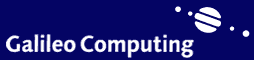


 Jetzt bestellen
Jetzt bestellen